Dokumente filtern
Standard-Filteroptionen
Sie können nach bestimmten Dokumenten suchen, indem Sie den Dokumentnamen oder die ID in die Suchleiste oben im Dashboard eingeben.
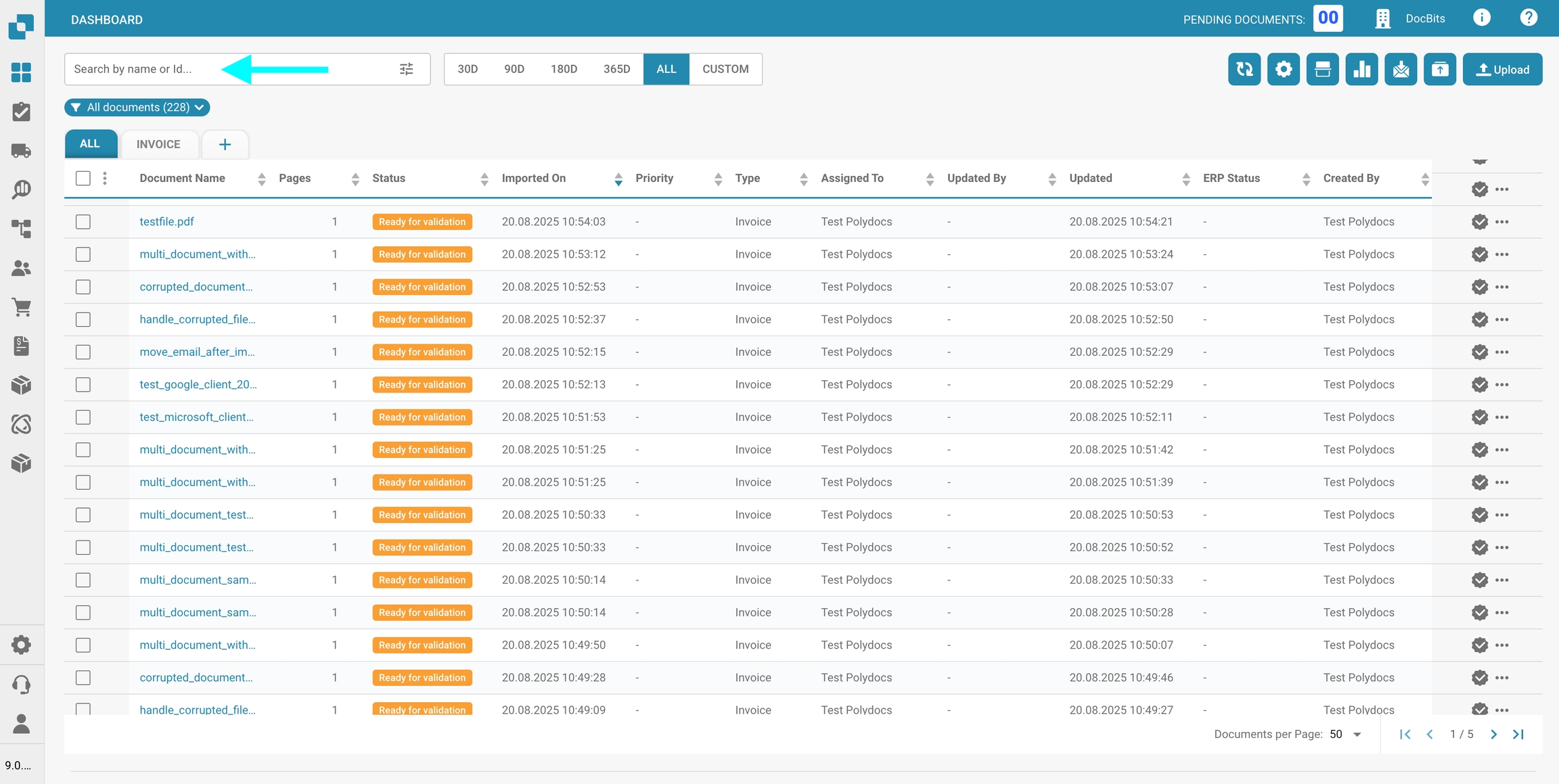
Für eine präzisere Filterung klicken Sie auf das Filtersymbol rechts neben der Suchleiste, um spezifische Kriterien für die Suche nach Dokumenten auszuwählen.
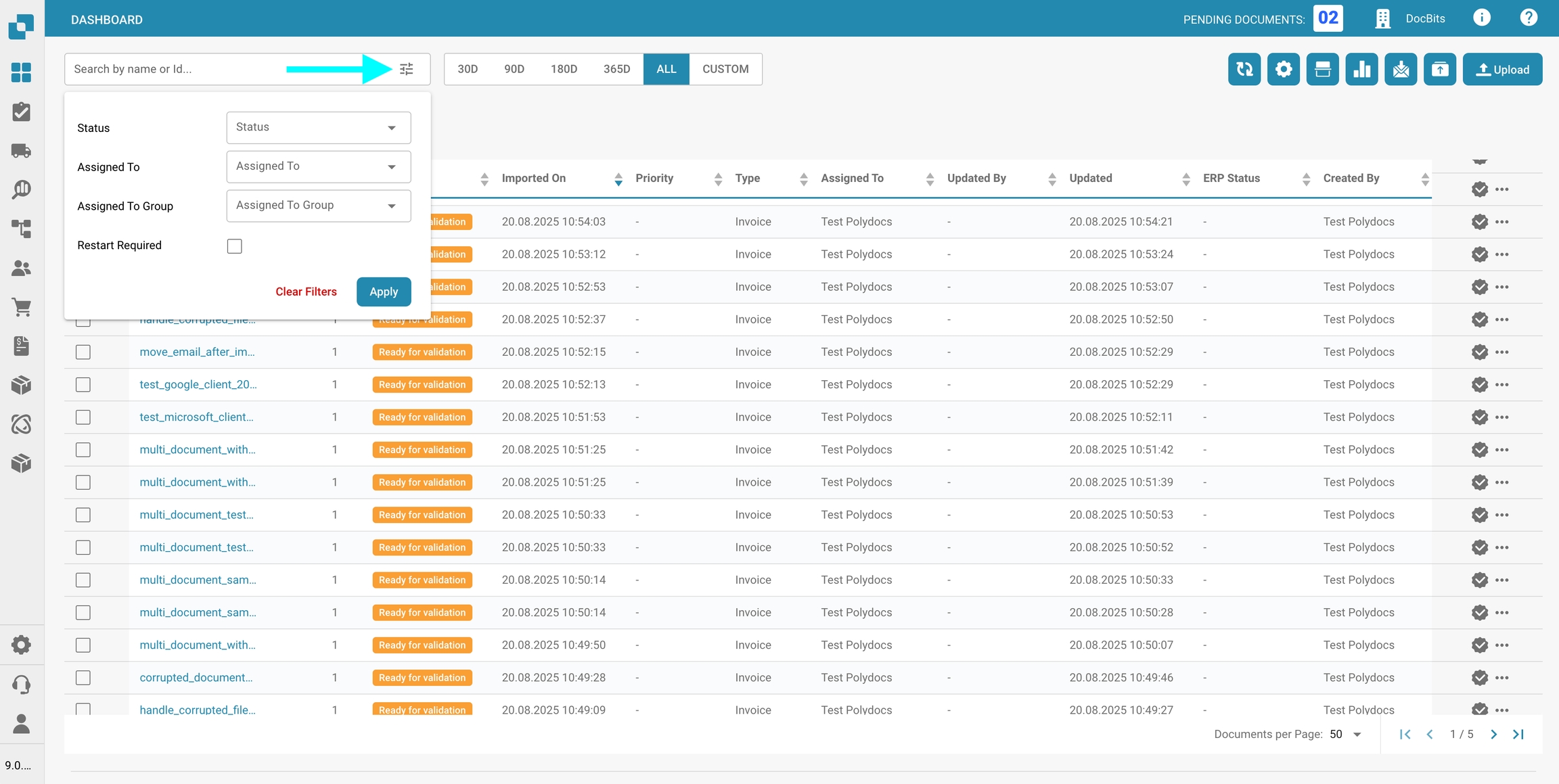
Die folgenden Filteroptionen sind verfügbar:
Status: Nach Verarbeitungsstatus filtern (z. B. Ready for validation, Rejected).
Zugewiesen an: Nach den Benutzern filtern, denen das Dokument zugewiesen ist.

Der Gruppe zugewiesen: Nach den Gruppen filtern, denen das Dokument zugewiesen ist.
Neustart erforderlich: Nach Dokumenten filtern, für die ein Neustart erforderlich ist.
Klicken Sie auf Anwenden, um die ausgewählten Filter zu übernehmen, oder auf Filter löschen, um sie zurückzusetzen.
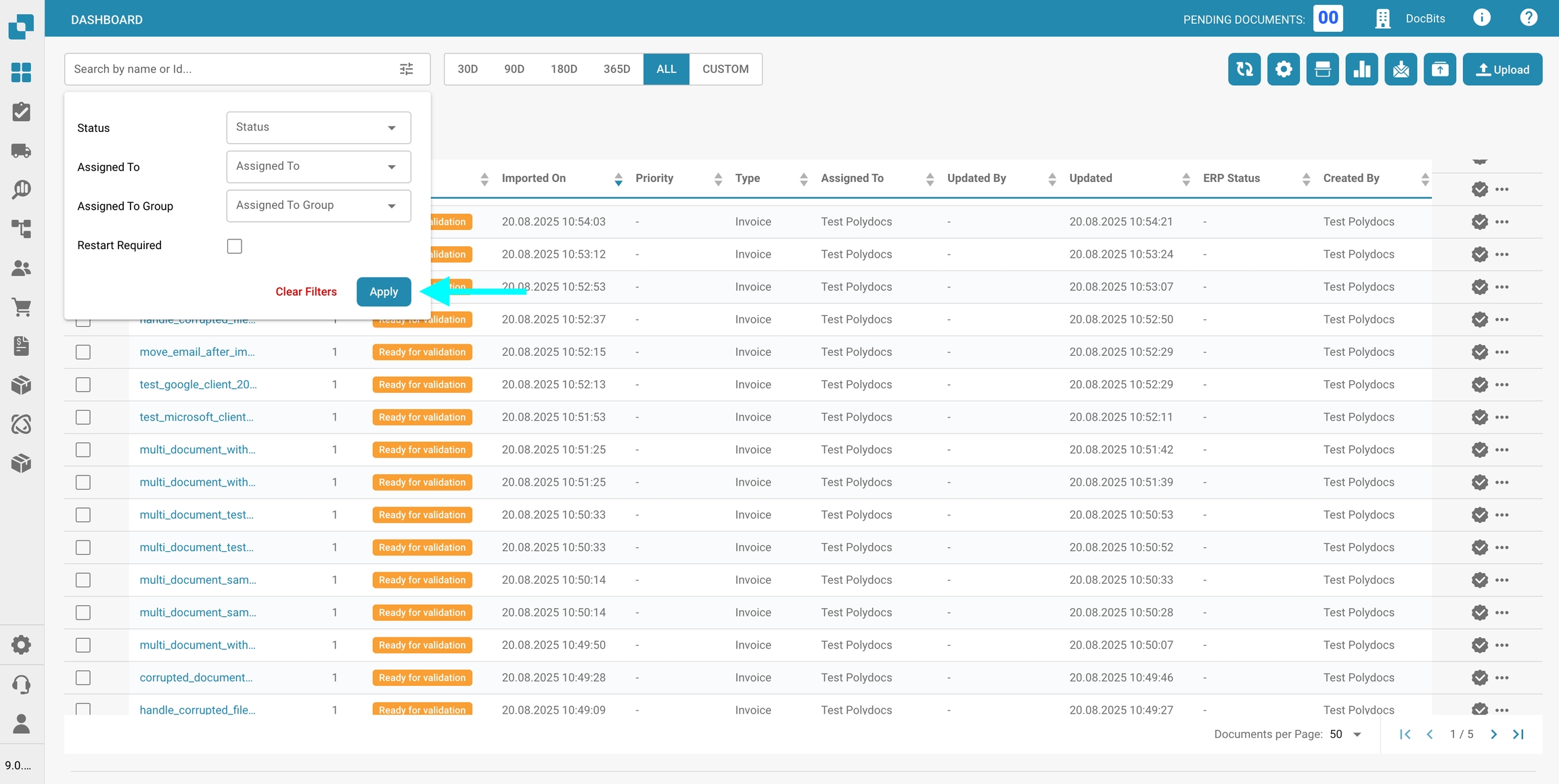
Zeitbasierte Filterung
Um Dokumente nach Importdatum zu filtern, verwenden Sie den Zeitfilter rechts neben der Suchleiste. Sie können aus den folgenden vordefinierten Zeiträumen wählen:
30 Tage
90 Tage
180 Tage
365 Tage
Alle
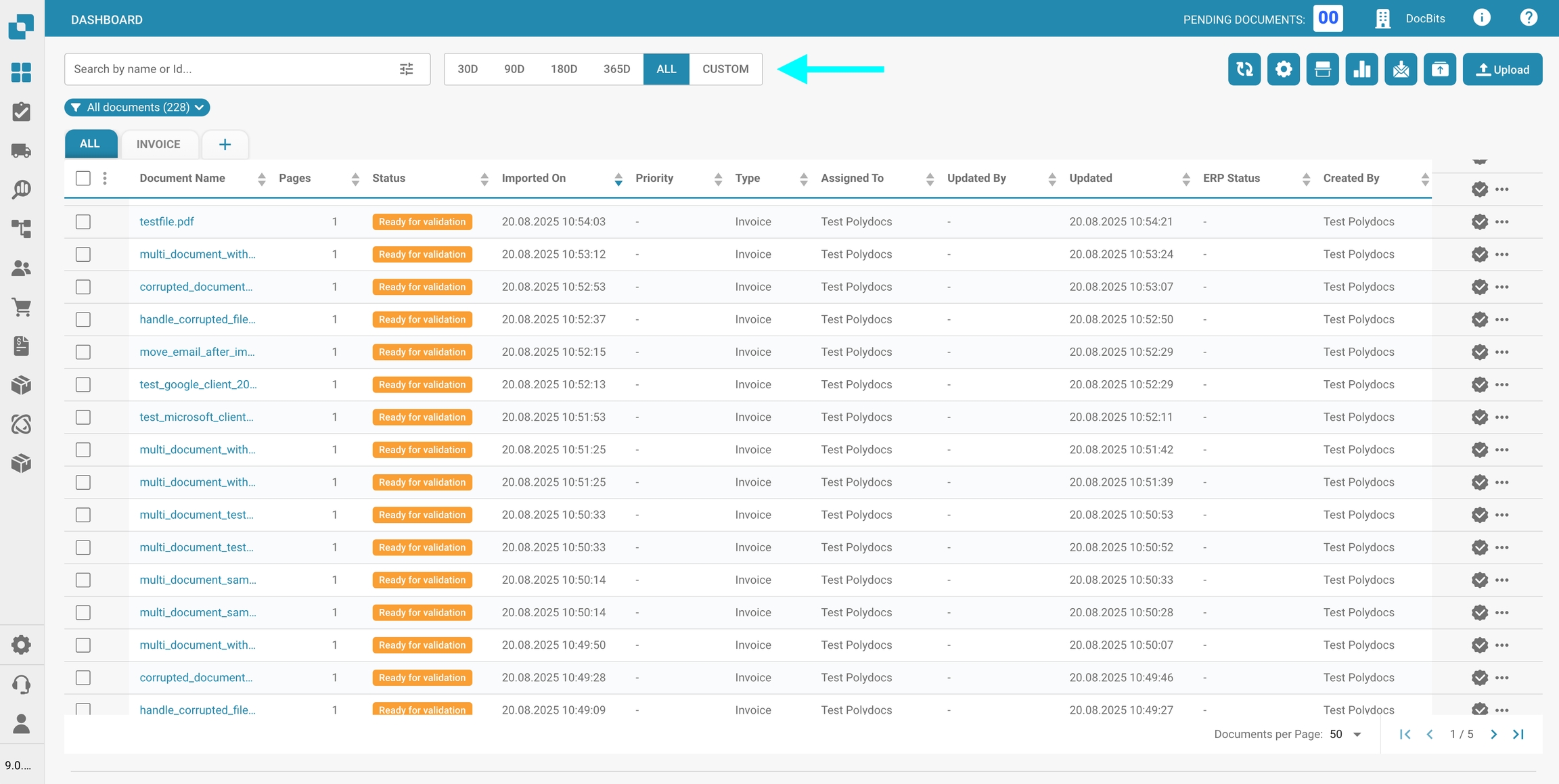
Sie können auch einen benutzerdefinierten Datumsbereich auswählen, indem Sie auf Benutzerdefiniert klicken und dann Start und Ende festlegen. Klicken Sie anschließend auf Anwenden, um den Filter zu aktivieren.
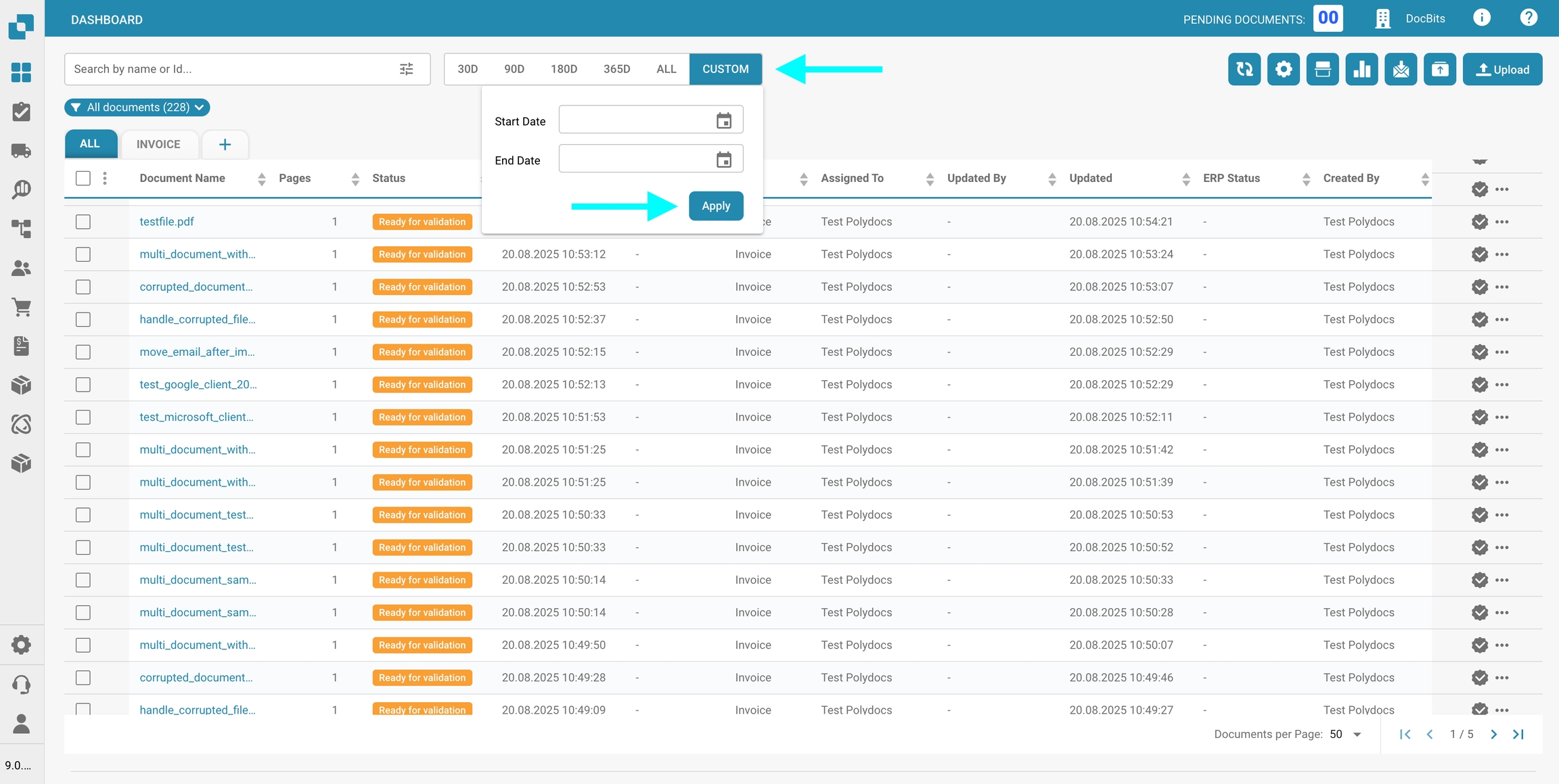
Hinweis: Die Auswahl eines längeren Zeitraums kann zu langsameren Ladezeiten führen.
Nach Dokumenttyp filtern
So filtern Sie nach bestimmten Dokumenttypen:
Klicken Sie oben im Dashboard auf das Plus-Symbol (+).
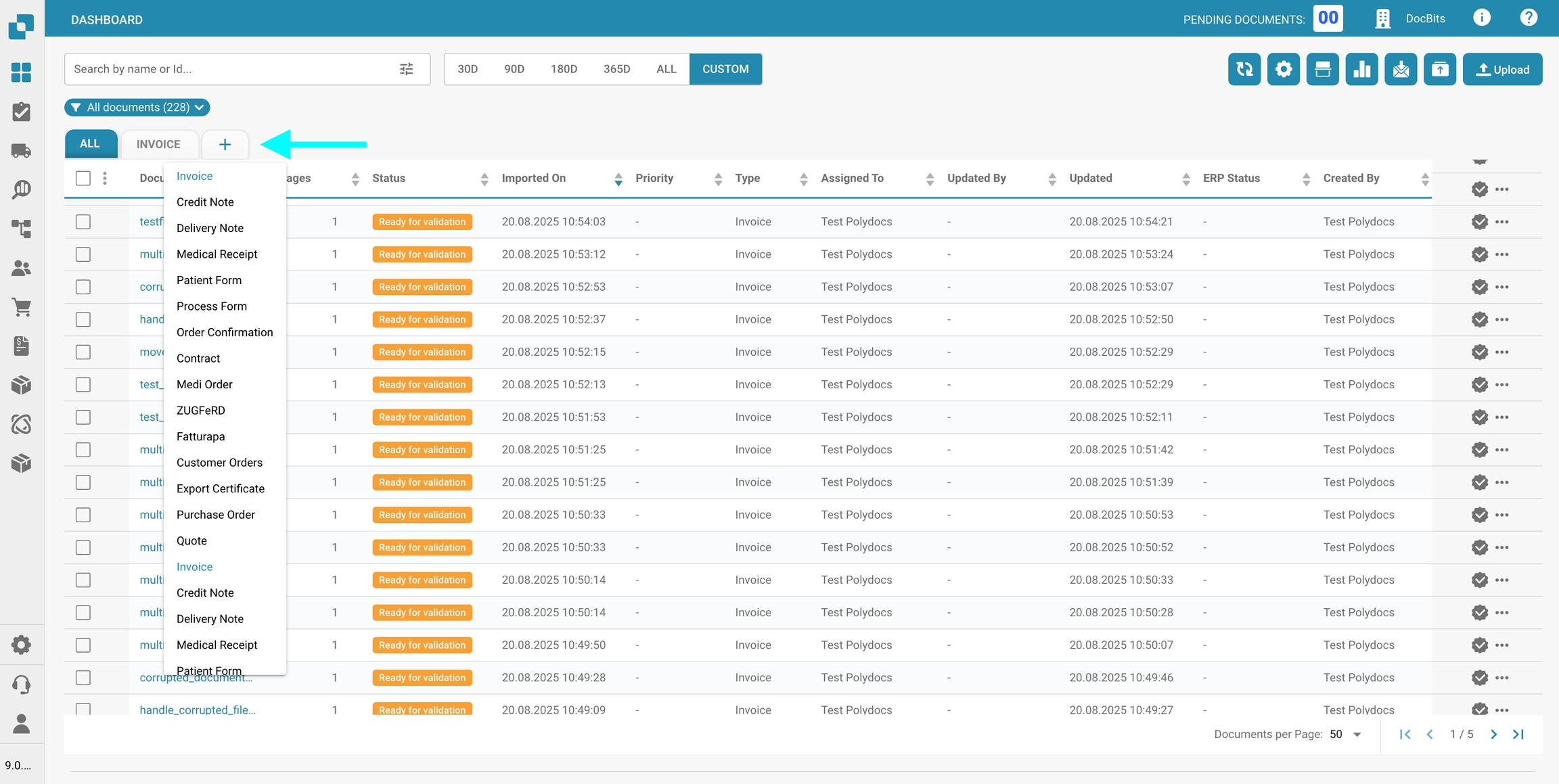
Wählen Sie einen Dokumenttyp aus der Liste.
Nachdem Sie einen Dokumenttyp ausgewählt haben, können Sie mithilfe der Tabs oben im Dashboard zwischen Filtern wechseln.
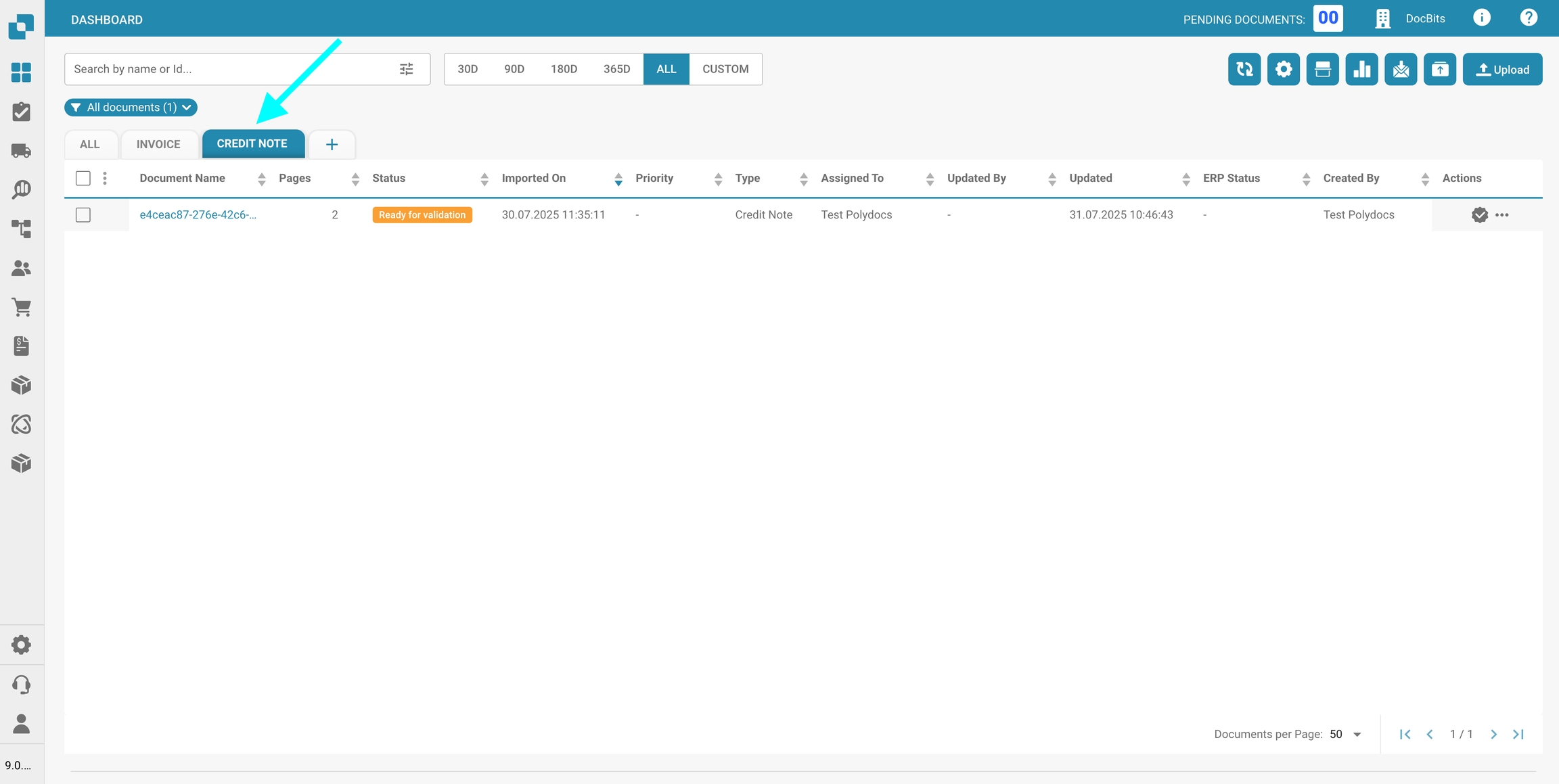
Um einen bestimmten Filter zu entfernen, fahren Sie mit der Maus über das Filter-Tag und klicken Sie auf das rote X. Dadurch wird der Filter aus der Tab-Liste entfernt.
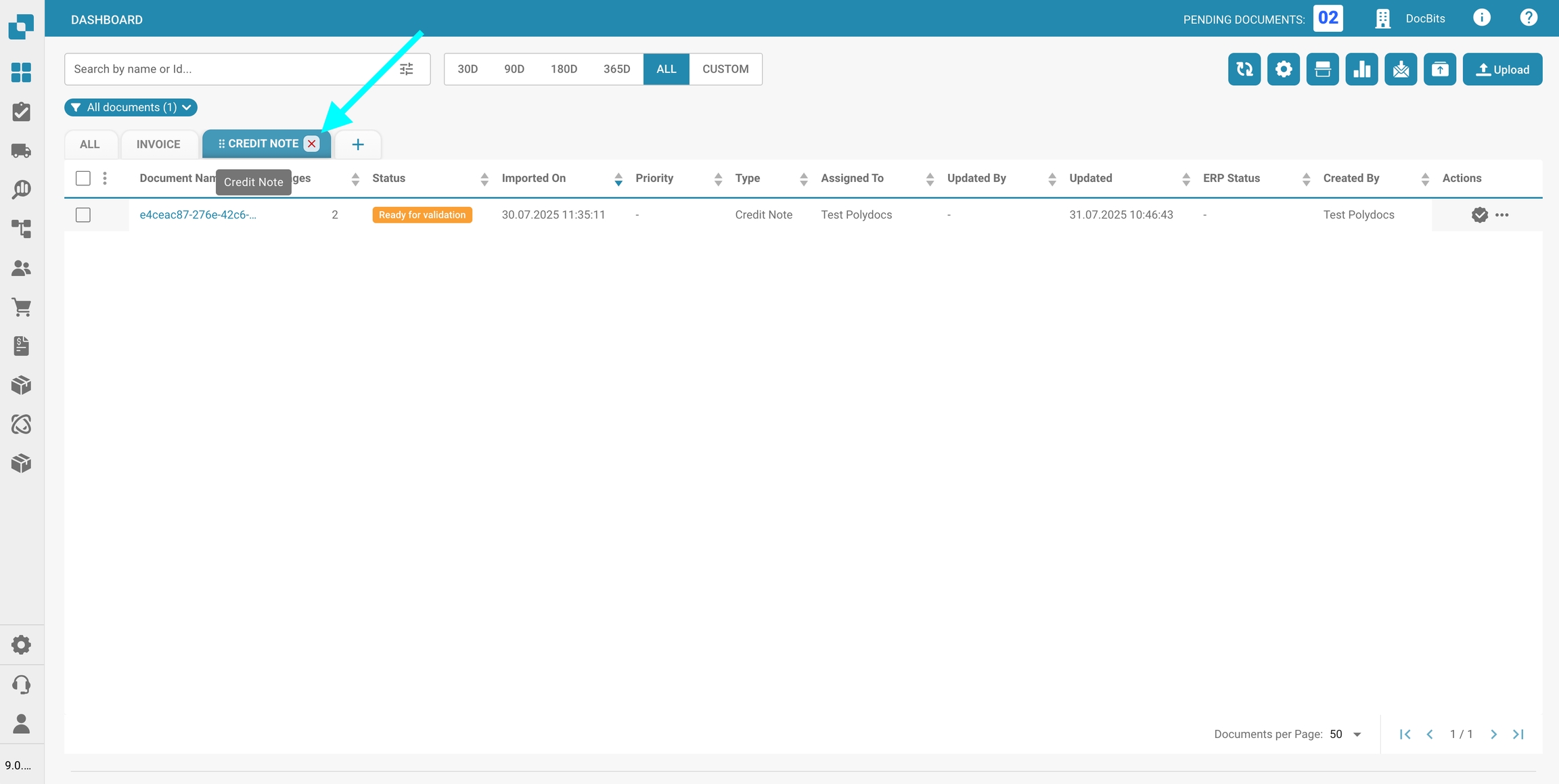
Last updated
Was this helpful?